本文主要是介绍【CANoe】CANoe工具使用-实现CAN通道的收、发、录、回放报文,希望对大家解决编程问题提供一定的参考价值,需要的开发者们随着小编来一起学习吧!
目录
资源及目标
1. 配置工程
1.1 新建配置工程
1.2 配置两路CANoe虚拟通道
1.3配置CAN通道参数
1.3.1 配置CAN1类型(标准CAN或者CANFD),以及波特率(CANFD需要配置数据场和仲裁场两个段的波特率)
1.3.2配置CAN1通道采样点
1.3.3 CAN2配置
1.4 映射物理通道到CANoe虚拟通道
2. 接收报文
3. 发送报文
4. 录报文
5. 回放报文
资源及目标
CANoe软件版本:14.0
硬件号:VN1630A
目标:配置两路物理CAN通道,一路CANFD,一路标准CAN

1. 配置工程
1.1 新建配置工程
File->New->Create Configuration新建一个配置工程

Ctrl + S保存配置工程,下次可以直接使用这个配置工程
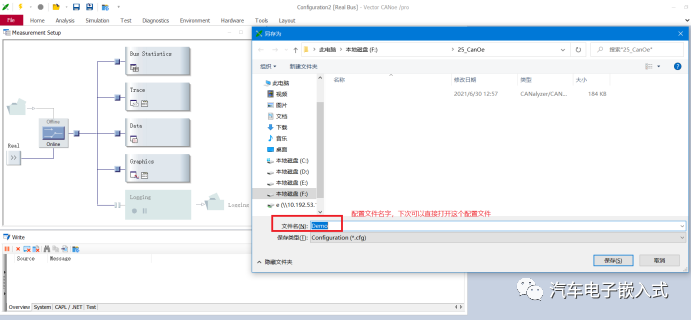
1.2 配置两路CANoe虚拟通道
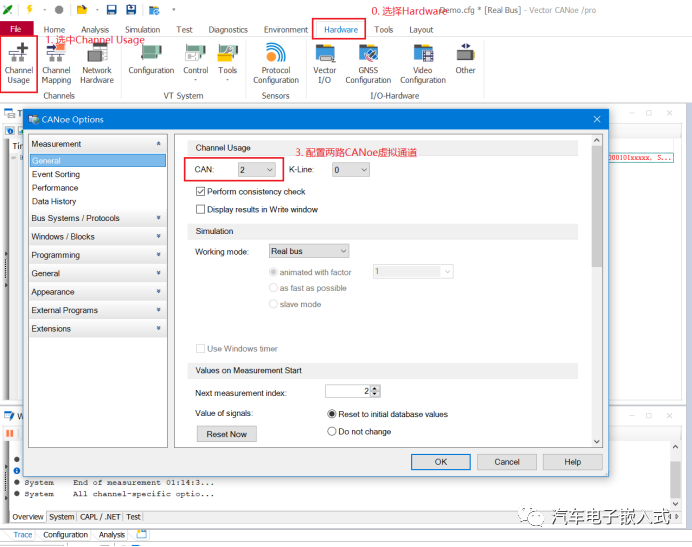
1.3配置CAN通道参数
1.3.1 配置CAN1类型(标准CAN或者CANFD),以及波特率(CANFD需要配置数据场和仲裁场两个段的波特率)
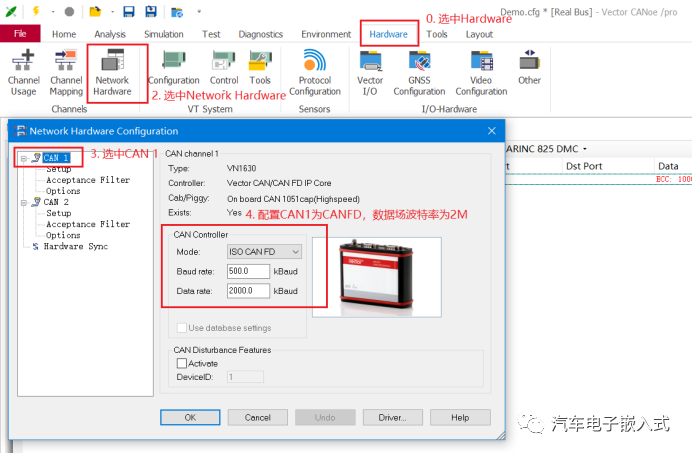
1.3.2配置CAN1通道采样点
采样点及采样点参数每个公司都会有自己的规定,具体参照自己公司的规范。
仲裁场参数:
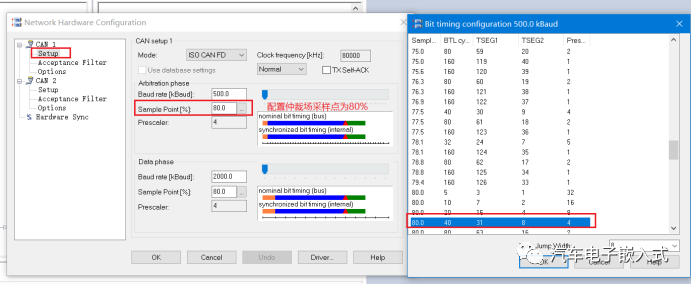
数据场参数:
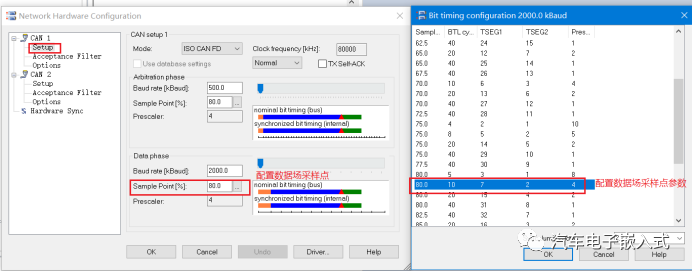
1.3.3 CAN2配置
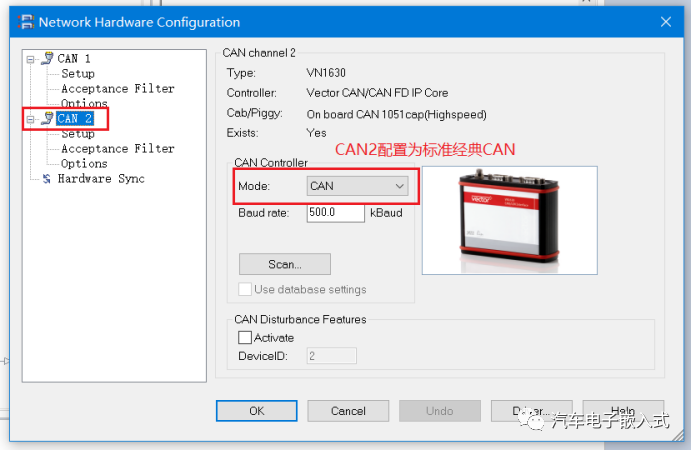
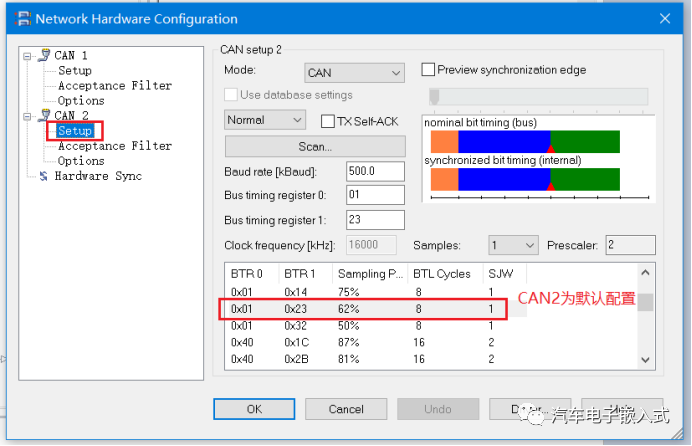
1.4 映射物理通道到CANoe虚拟通道
1630A总共有4路物理通道,2路Lin通道(Channel-1,Channel-2),2路Can通道(Channel-3,Channel-4)。每一路物理通道可以映射到CANoe,CANape,CANalyzer的虚拟通道上(虚拟通道可以自定义多路)。
这里我们把物理CAN通道3和4分别映射到CANoe的虚拟通道1(CAN1)和虚拟通道2(CAN2)上面。

到此,整个工程配置完成。
2. 接收报文
接收相关配置
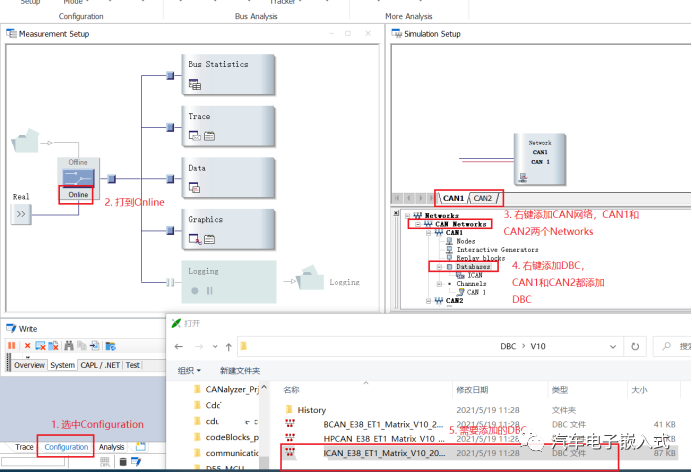
开始接收报文
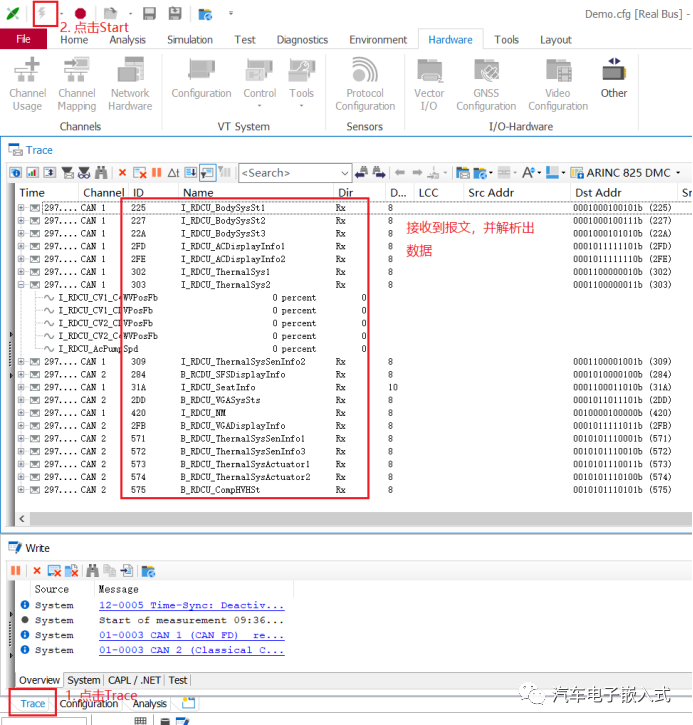
使用Graphic界面分析数据
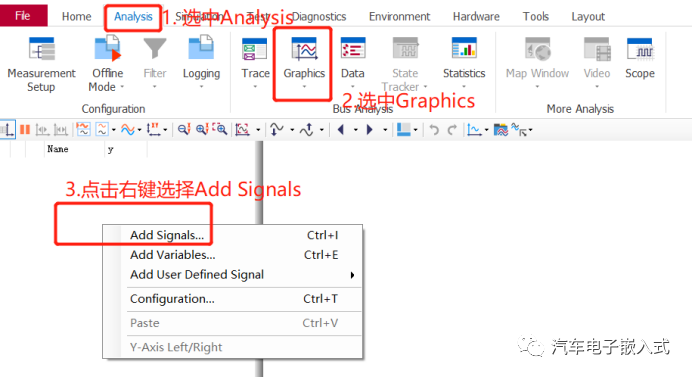
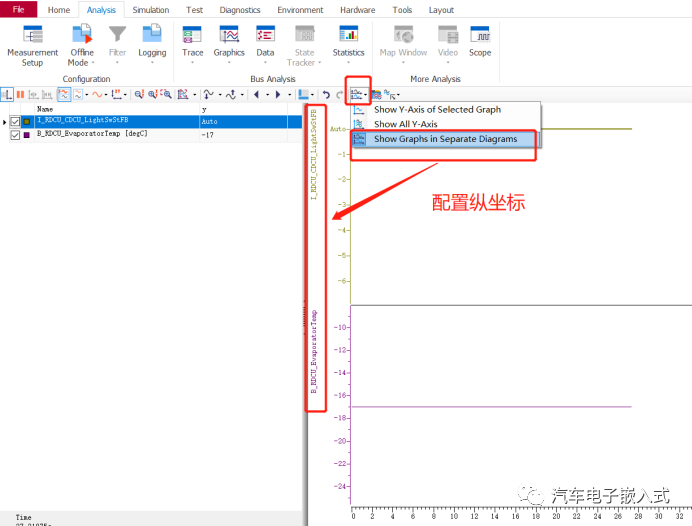
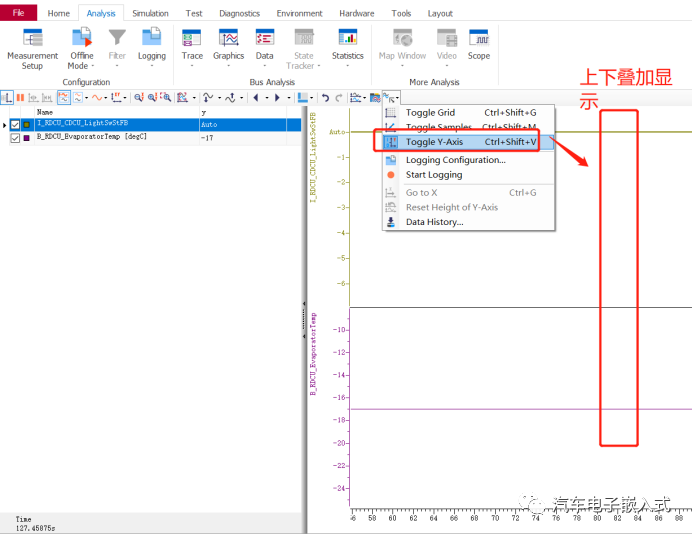
3. 发送报文

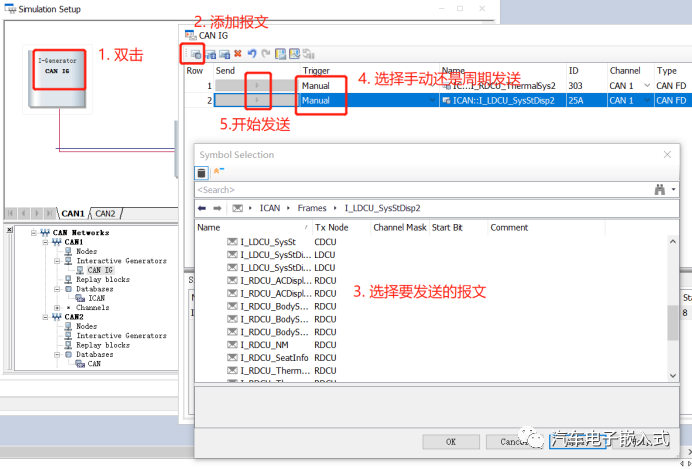
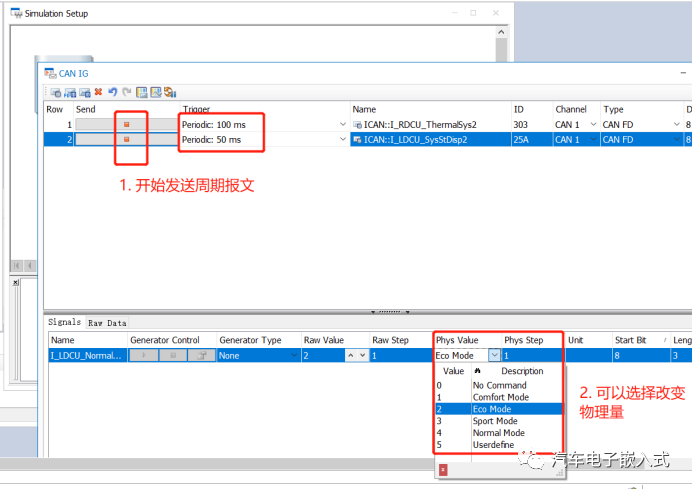
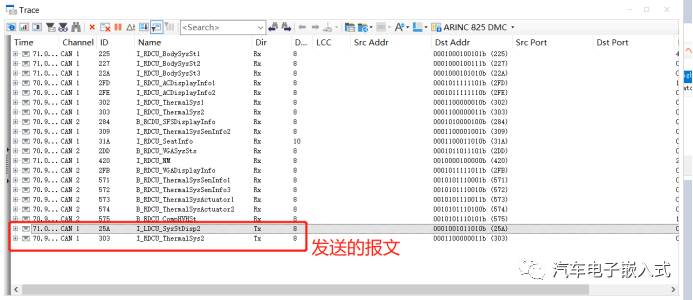
4. 录报文
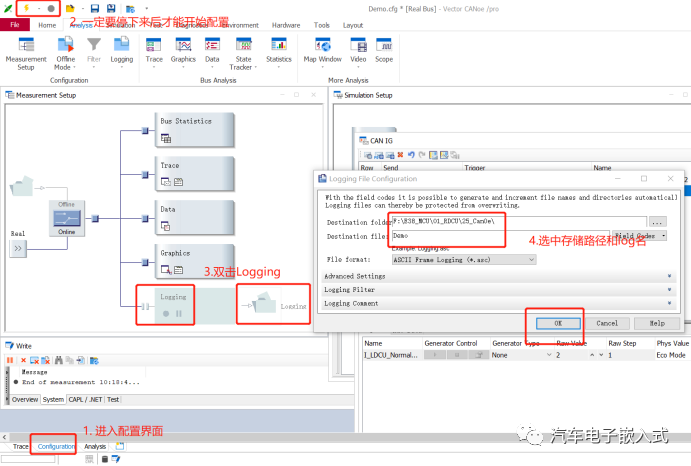
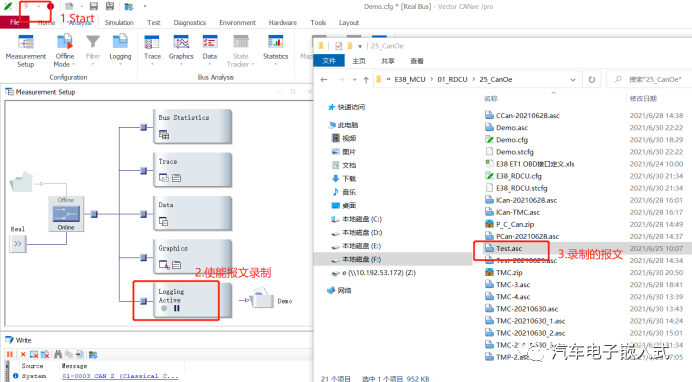
5. 回放报文
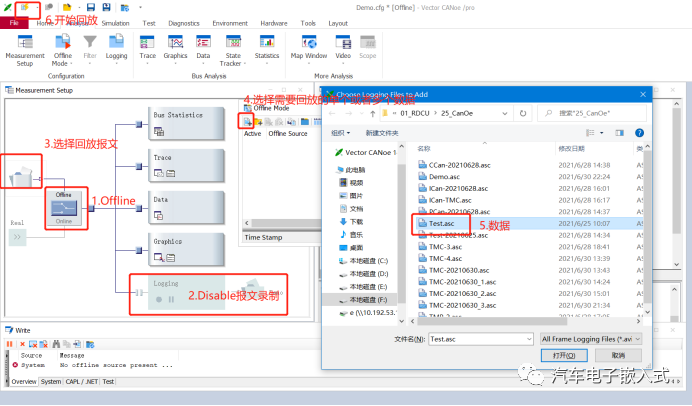
这篇关于【CANoe】CANoe工具使用-实现CAN通道的收、发、录、回放报文的文章就介绍到这儿,希望我们推荐的文章对编程师们有所帮助!





